Android Studio是用于Android应用程序开发的官方IDE(集成开发环境) ,它基于JetBrains的IntelliJ IDEA软件。 Android Studio提供了许多出色的功能,可在构建Android应用程序时提高工作效率,例如:
- 一个可以为所有Android设备开发的混合环境
- 应用更改将代码和资源更改推送到正在运行的应用程序,而无需重新启动应用程序
- 灵活的基于Gradle的构建系统
- 快速且功能丰富的仿真器
- GitHub和代码模板集成可帮助您开发常见的应用程序功能并导入示例代码
- 广泛的测试工具和框架
- C++和NDK支持
- 内置对Google Cloud Platform的支持,可轻松集成Google Cloud Messaging和App Engine等。
在本文中,我们将看到增加Android Studio编辑器字体大小的不同方法。我们将讨论执行此任务的三种不同方法。
- 方法1:临时更改字体大小
- 方法2:永久更改字体大小
- 方法3:使用“操作”选项卡
方法1:临时更改字体大小
转到文件->设置,将出现一个新设置对话框。然后转到编辑器->常规。
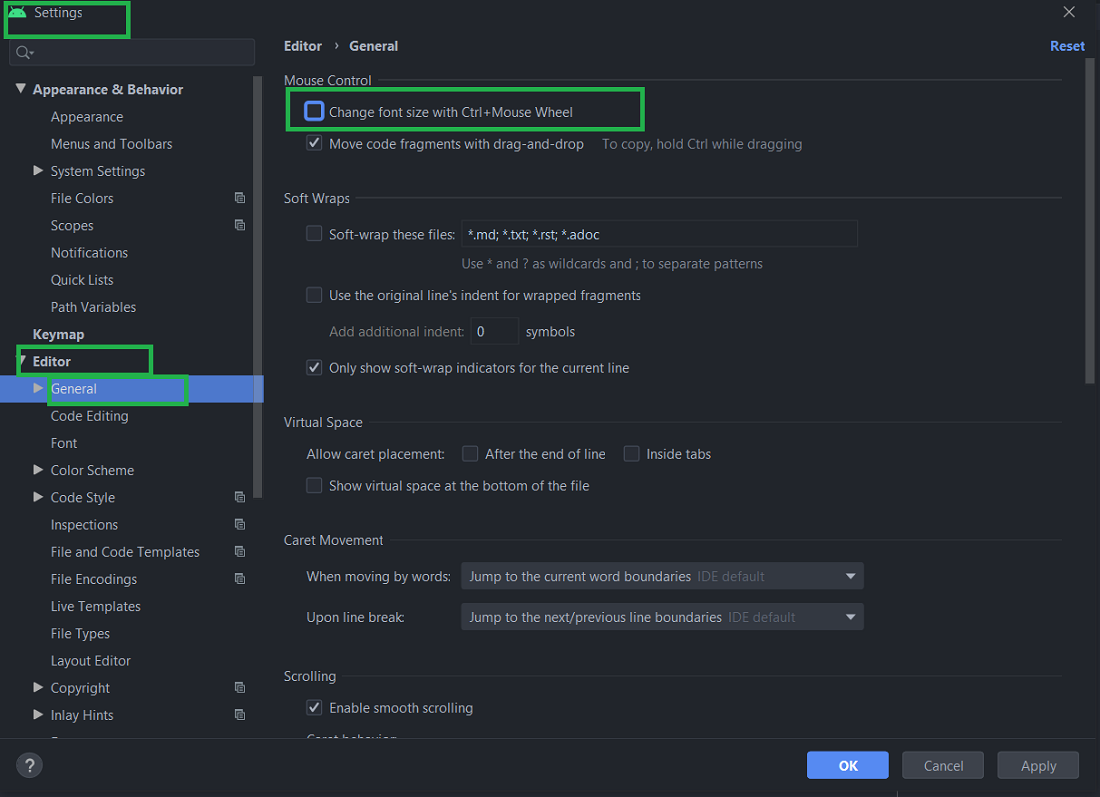
现在,使用Ctrl +鼠标滚轮选中“更改字体大小”复选框,然后单击“应用”按钮。现在,要更改编辑器字体大小,只需按住Ctrl并旋转鼠标滚轮即可。但是,下次启动Android Studio时,字体将重置为默认大小。
方法2:永久更改字体大小
转到文件->设置->编辑器->字体->大小。
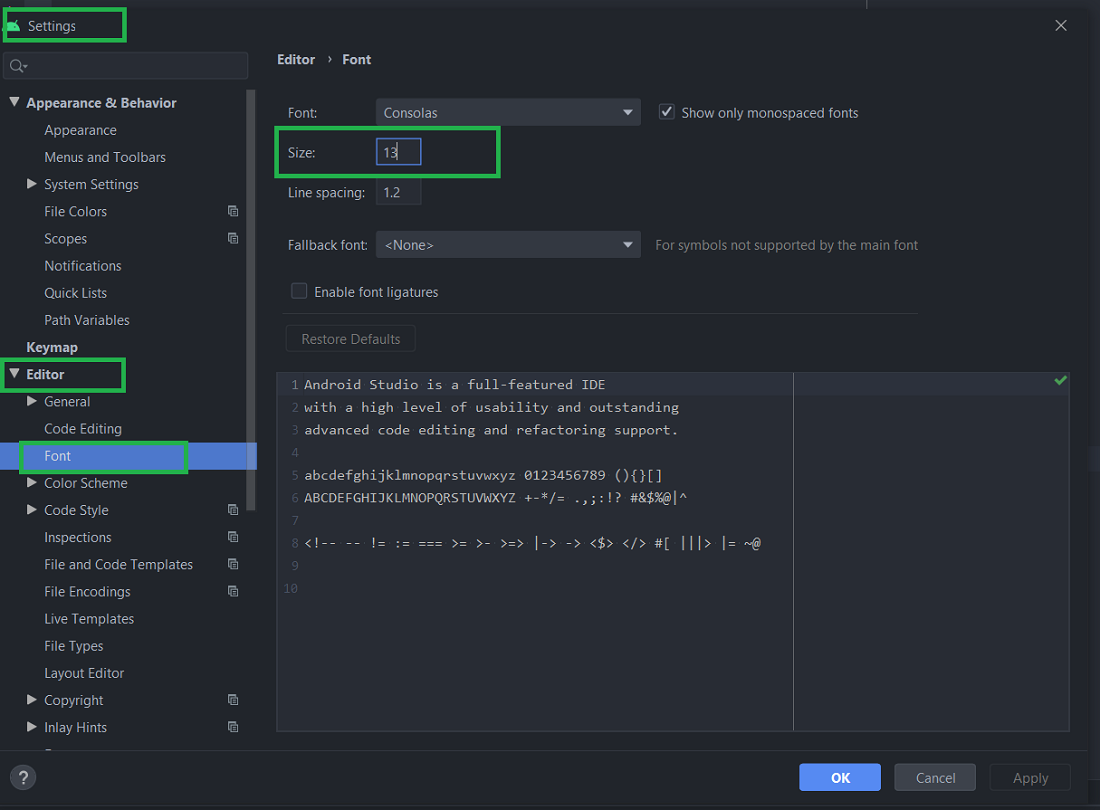
现在输入适当的大小,然后单击“应用”。这将是永久的。
方法3:使用“操作”选项卡
单击Ctrl + Shift +A。将出现一个新框,在其中搜索字体,然后您会看到很多选项,然后单击“增加字体大小” 。它将使编辑器的字体大小增加一些像素。

您可以重复相同的过程以减小字体大小。
想要一个节奏更快,更具竞争性的环境来学习Android的基础知识吗?
单击此处前往由我们的专家精心策划的指南,以使您立即做好行业准备!